Comment ajouter du texte à une vidéo rapidement et facilement de quatre manières efficaces
Outre les sous-titres, de simples textes sur votre vidéo peuvent faire la différence. Supposons que vous souhaitiez faire part aux spectateurs de vos réflexions ou de vos sentiments sur le scénario vidéo. Dans ce cas, mettre des sous-titres fera une grande différence dans la compréhension du contenu vidéo. De plus, outre une voix off, les textes peuvent également encourager et décrire des mots encourageants que vous souhaitez que vos téléspectateurs perçoivent. À l'heure actuelle, nombreux sont ceux qui ne connaissent toujours pas la bonne méthode ni les outils adéquats pour ajouter du texte aux vidéos. Supposons que vous envisagez les différents outils de montage vidéo disponibles sur le marché. Ce n’est toujours pas une raison suffisante pour en obtenir un qui arrive en premier sur la liste une fois que vous recherchez un mot-clé pour cette tâche. Au lieu de cela, vous avez besoin de choix particuliers accompagnés d’instructions spécifiques pour effectuer le travail que vous devez effectuer.
En d’autres termes, être préparé signifie réussir. C'est pourquoi nous souhaitons vous féliciter d'avoir consulté cet article qui décrit les procédures simples et rapides pour insérer du texte ou des mots dans une vidéo. De plus, d'excellents outils sont également présentés qui vous aideront grandement dans votre travail de superposition de texte vidéo.
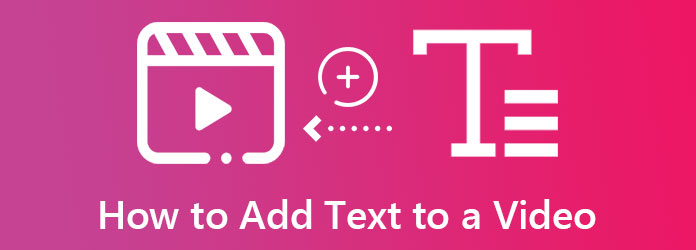
Supposons que vous recherchiez la meilleure façon de créer du texte à mettre sur votre vidéo. Dans ce cas, ceci Video Converter Ultimate mérite votre observation. C'est un outil hautement recommandé pour ceux qui recherchent un logiciel de montage vidéo excellent et complet. De plus, il offre les mêmes fonctionnalités et capacités sur différentes plates-formes, telles que Mac, Windows et Linux. De manière unique, il ajoute du texte sur la vidéo à l'aide de son créateur de filigrane vidéo, dans lequel vous pouvez également ajouter un nombre illimité d'images. Malgré sa technique unique de mise de textes, il vous permet de créer une séquence où vous souhaitez placer le texte sur toute la vidéo. Ainsi, que vous souhaitiez avoir le message précis pour toute la durée de la vidéo ou en faire d'autres pour les autres scènes, vous êtes libre de le faire.
De la même manière, Video Converter Ultimate est également un excellent outil pour améliorer vos vidéos techniquement et concrètement. En fait, il vous fournit un éditeur de métadonnées et un changeur de date avec la résolution, la qualité, le créateur de films et bien d'autres options. Ainsi, avant d'apprendre comment mettre du texte sur une vidéo à l'aide de ce Video Converter Ultimate, voyons ses fonctionnalités supplémentaires ci-dessous.
Principales caractéristiques
Lignes directrices sur l'utilisation de Video Converter Ultimate
Visitez la page du logiciel et obtenez-le en téléchargement gratuit. Sinon, vous pouvez cliquer sur le Télécharger bouton applicable à votre ordinateur. Cliquez sur le bouton Mac ou Windows et procédez à l'installation.
Allez au Boîte à outils et accédez au Filigrane vidéo outil une fois que vous lancez ce logiciel. Ensuite, accédez à la vidéo que vous souhaitez éditer et chargez-la en appuyant sur le bouton Ajouter icône dans la fenêtre suivante.
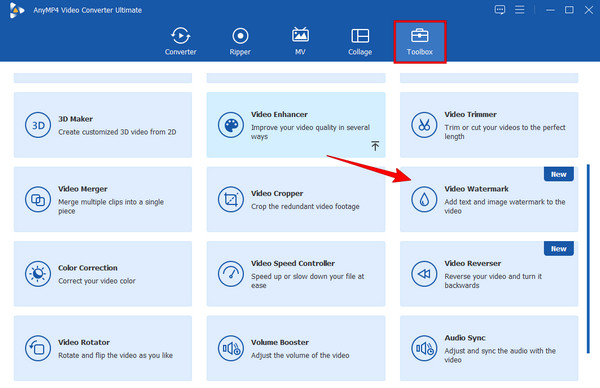
Ensuite, appuyez sur le Filigrane de texte possibilité de continuer. Ensuite, commencez à taper le texte que vous souhaitez ajouter à votre vidéo et modifiez-le selon vos souhaits. N'hésitez pas à ajouter plus de texte à la vidéo et à ajuster le curseur pour placer le texte sur la partie droite de la vidéo.
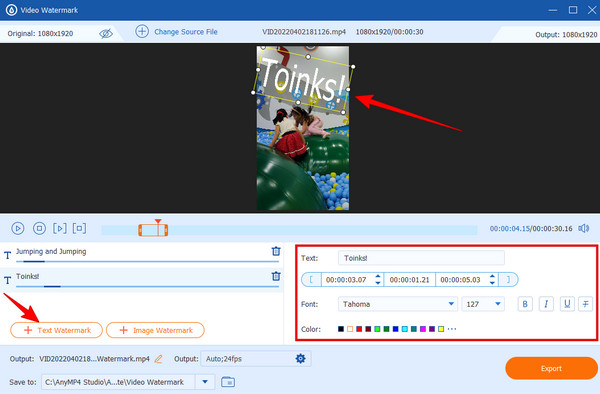
Après cela, vous voudrez peut-être essayer de modifier la vidéo en appuyant sur le bouton Coggle icône. Si tel est le cas, vous pouvez modifier le format, l'encodeur, la fréquence d'images, la résolution, la qualité, etc., et appuyer sur le bouton D'ACCORD onglet à appliquer.
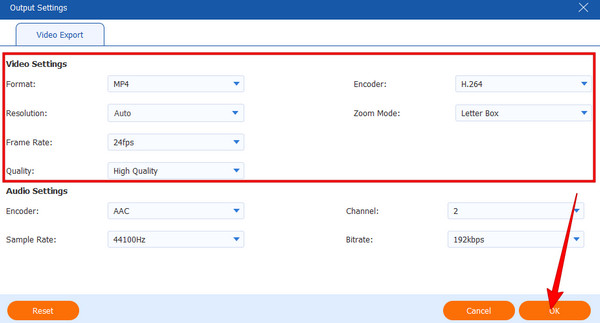
Enfin, appuyez sur le Exporter pour finaliser l'action. Attendez la fin du processus, puis appuyez sur D'ACCORD ou Modifier à nouveau.
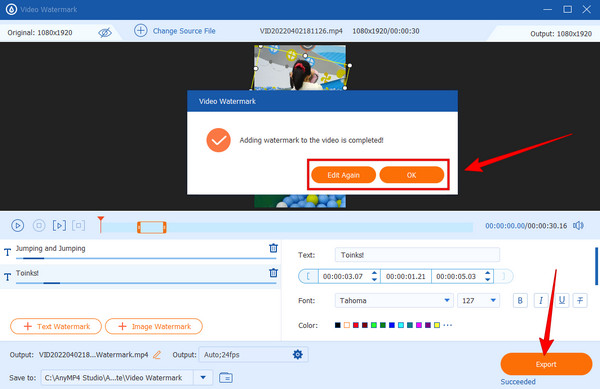
Supposons que vous souhaitiez utiliser un iPhone. Si tel est le cas, iMovie est l'application la plus utile pour ajouter du texte à une vidéo iPhone. iMovie est le Pro parmi toutes les applications de montage vidéo que vous voyez sur l'App Store. Puisqu'il s'agit d'un créateur de films, iMovie permet aux utilisateurs de mettre facilement plusieurs messages dans une vidéo en utilisant plusieurs options. Ces choix incluent les outils de titre, de sous-titre et de superposition. Cependant, avec son processus, iMovie semble fonctionner de manière beaucoup plus gérable sur iPhone que sur Mac. En attendant, voici les étapes rapides pour utiliser iMovie sur iPhone.
Obtenez iMovie sur l'App Store et installez-le sur votre iPhone. Ensuite, lancez l'application et appuyez sur le Démarrer un nouveau projet et sélectionnez l'onglet Film sélection.
Importez votre vidéo et mettez-la sur le Chronologie. Sélectionnez maintenant la partie vidéo dans laquelle vous souhaitez ajouter le texte sur la vidéo, puis appuyez sur le bouton T icône.
Veuillez saisir le message que vous souhaitez mettre et vérifiez-le dans la section aperçu. Ensuite, appuyez sur le Fait boîte de dialogue pour procéder à l'enregistrement du fichier. Vous pouvez également utiliser iMovie pour ajouter des filigranes aux vidéos.
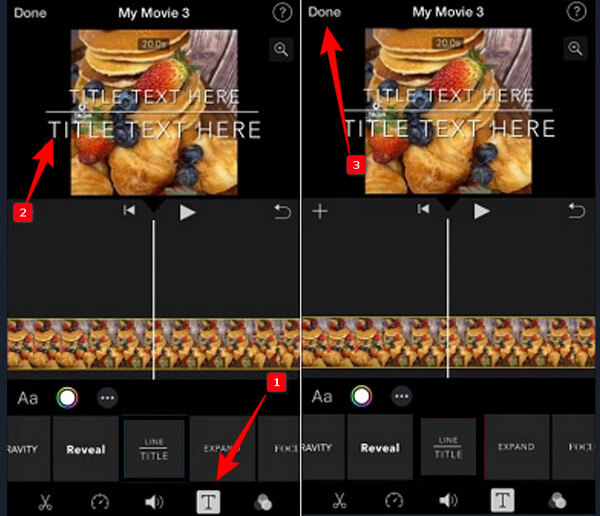
Cette fois, laissez-nous vous présenter l'application d'édition attendue que vous pouvez acquérir sur Android, Videoleap Editor. Cette application vous permet de personnaliser votre vidéo avec ses options de montage vidéo professionnelles, telles que l'ajout d'effets, le découpage et la réalisation de films. De plus, vous pouvez profiter de ses sorties de haute qualité pour les vidéos que vous devez améliorer et éditer. En plus de cela, cela vous permet ajouter du texte à la vidéo gratuitement avec sa version d'essai gratuite qui contient toutes les fonctionnalités. Cependant, vous devrez vous abonner pour continuer sa fonction par la suite. Pendant ce temps, l'ajout de votre message à votre vidéo a été facilité grâce à cet éditeur Videoleap. Suivez simplement les étapes ci-dessous.
Lancez l'application de montage vidéo après l'avoir acquise sur Play Store. Ensuite, démarrez votre premier projet en appuyant sur le bouton Plus icône, puis en important le fichier vidéo.
Après cela, appuyez sur le Texte icône parmi les outils ci-dessous. Vous pouvez maintenant saisir le texte que vous souhaitez mettre.
Ensuite, appuyez sur le Exporter dans le coin supérieur droit de l'écran et procédez à l'enregistrement du fichier.
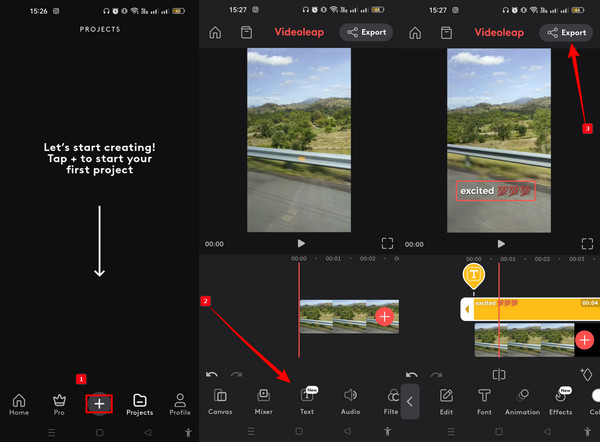
L'ajout de texte à une vidéo en ligne est également convivial et pratique si vous utilisez un excellent programme de montage vidéo comme VEED.IO. Ce site Web outil de montage vidéo propose un processus simple et gratuit pour ajouter des légendes à votre vidéo tout en appliquant différents styles de police et de couleur. De la même manière, vous avez également la possibilité de choisir une police d'écriture manuscrite en plus des polices habituelles dont elle dispose. De plus, il fournit plusieurs modèles, transparences et alignements pour vos légendes de texte qui ajouteront plus de styles à votre vidéo. En plus de cela, VEED.IO fait partie des milliers d'éditeurs vidéo en ligne proposant divers outils tels que le recadrage, le retournement, la mise en boucle, la suppression audio, le redimensionnement et l'enregistrement d'écran d'une vidéo. Dans ce cas, vous devez comprendre que son service gratuit comporte des fonctionnalités limitées. Par conséquent, voyons tous les directives rapides sur la façon d’ajouter gratuitement du texte à une vidéo en ligne.
Sur votre navigateur, visitez le site officiel de VEED.IO. Et puis, cliquez sur le Choisissez la vidéo languette. Dans la fenêtre contextuelle, vous pouvez commencer à télécharger votre fichier vidéo en appuyant sur le bouton Télécharger un fichier languette.
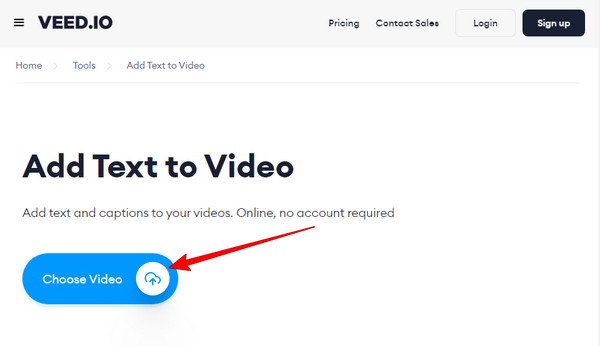
Ensuite, frappez le Texte icône sur le côté gauche de l’interface. Commencez maintenant à taper le texte que vous souhaitez ajouter à votre vidéo. Après cela, personnalisez le texte en ajustant les outils d'édition disponibles.
Après avoir effectué quelques ajustements, vous pouvez déjà appuyer sur le Exporter bouton. Ensuite, téléchargez votre vidéo éditée.
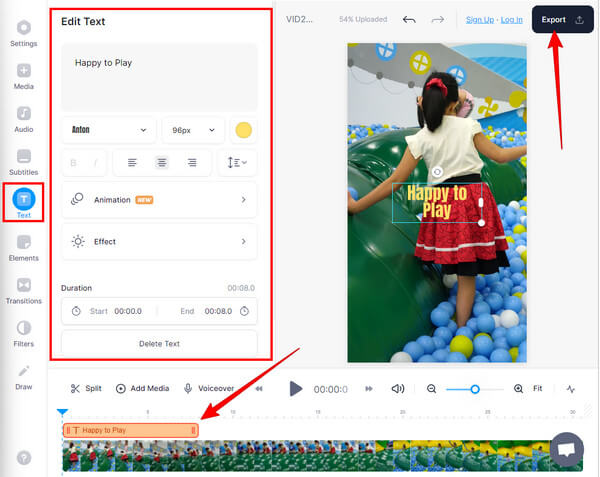
Puis-je ajouter du texte aux images ?
Oui. Ajouter des légendes de texte à une image est une autre chose. Il existe de nombreuses applications fantastiques de retouche photo que vous pouvez utiliser.
Puis-je ajouter du texte à la vidéo sans utiliser d’application sur Android ?
Oui. La plupart des téléphones Android disposent d'un outil de texte dans leur galerie de photos. Cependant, il ajoute uniquement du texte brut et régulier et n'a aucune option à utiliser.
Puis-je mettre automatiquement des sous-titres sur une vidéo ?
Non. Cependant, vous pouvez ajouter automatiquement des sous-titres à votre vidéo à l’aide d’un outil doté d’un appareil de transcription.
Maintenant que vous connaissez les procédures efficaces pour ajouter du texte à une vidéo, vous pouvez transformer vos vidéos en clips magnétiques. La complexité du processus dépend toujours de l'outil d'édition que vous utilisez. C'est pourquoi nous avons rassemblé les éditeurs vidéo les plus simples mais les plus puissants pour chaque plateforme. Utilisez-les en conséquence et profitez de leurs belles fonctionnalités qui vous aideront dans vos compétences d'édition. D’un autre côté, si vous ne savez toujours pas lequel utiliser en premier, optez pour Video Converter Ultimate. Ensuite, profitez de toutes les fonctionnalités d’un merveilleux outil que vous pourriez obtenir.
Plus de lecture
Comment mettre une image dans une vidéo sur iMovie : étapes iPhone/iPad/Mac
Si vous voulez savoir comment ajouter une image à une vidéo dans iMovie, vous devez connaître nos instructions décrites. Des étapes simples et rapides vous attendent. Cliquez ici!
Guide complet sur la façon d'ajouter un filigrane dans Photoshop
Vous souhaitez mettre un filigrane dans Photoshop mais vous ne savez pas comment faire ? Ensuite, cet article est ce que vous devez lire, car il contient toutes les réponses que vous cherchez.
Comment accélérer la vidéo dans QuickTime dans les directives complètes
Voulez-vous savoir comment accélérer les vidéos sur le lecteur QuickTime ? Cliquez sur cet article et nous vous aiderons avec les directives complètes. Alors allons-y!
Comment ajouter une image à une vidéo de trois manières uniques
Avez-vous rencontré un problème lors de la superposition d'images en ligne ? Avez-vous besoin de superposer une image sur une vidéo mais vous ne savez pas comment procéder ? Cliquez sur cet article et découvrez comment !
Filigrane vidéo